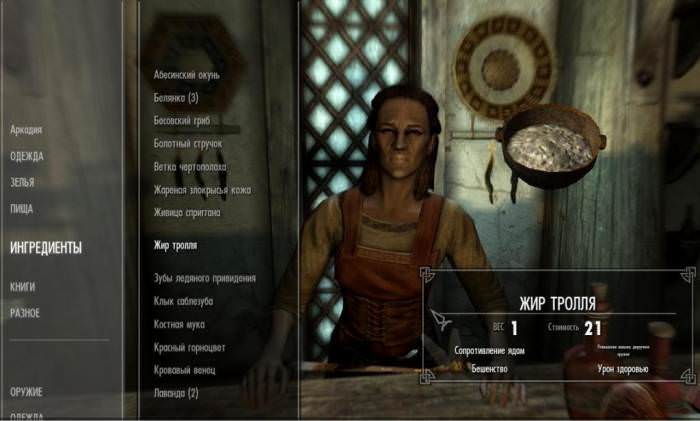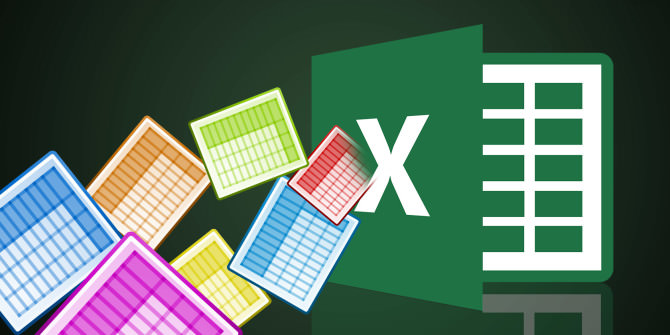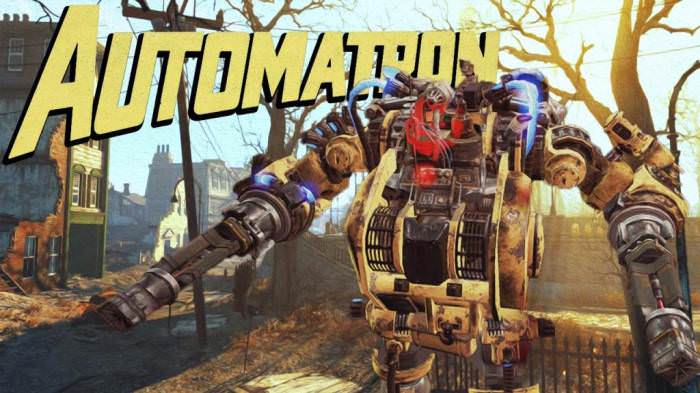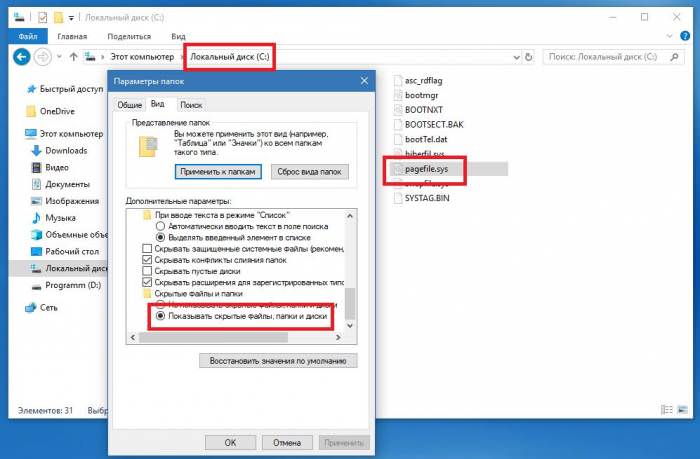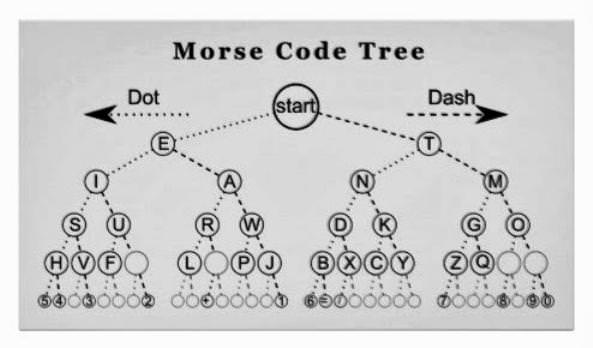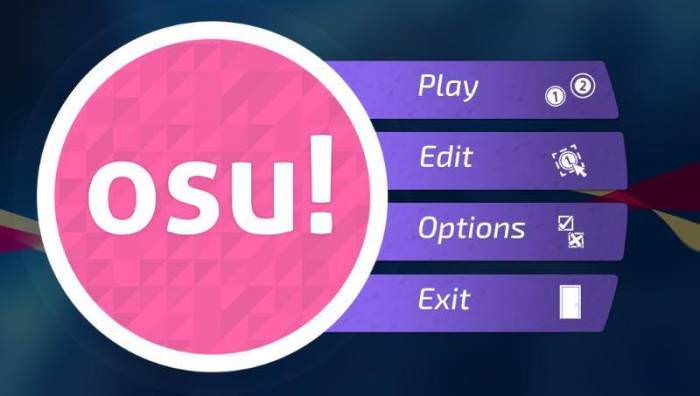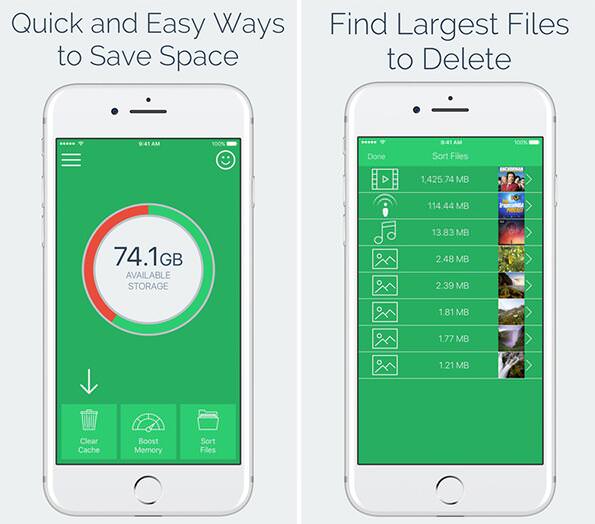Можна знайти незбережений документ Word?
Виходячи з вищесказаного, тепер можна припустити, що позитивного результату при використанні попередніх методів і інструментів ви не домоглися. В цьому випадку можна спробувати знайти потрібний документ (вірніше, його копію) самостійно. Зробити це можна досить просто. По-перше, сам редактор за замовчуванням створює такі копії у форматах ASD і WBK. По-друге, в налаштуваннях автозбереження можна відразу переглянути папки, що задаються для приміщення копій.
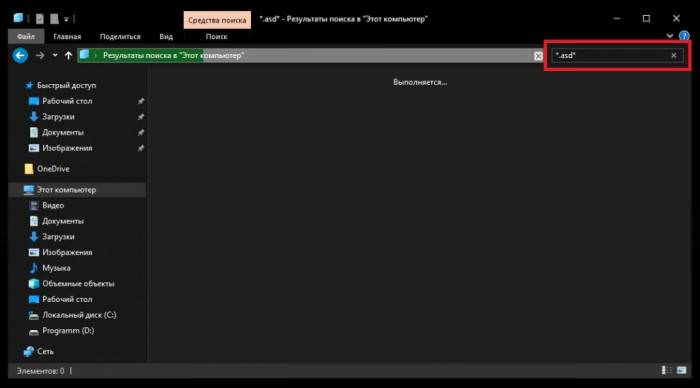
Таким чином, можна або знайти потрібну копію шляхом розташування самих файлів, задати пошук незбережених документів Word в самому звичайному Провіднику з розширення об’єктів, вписавши потрібне з роздільником (точкою) із зазначених вище в поле пошуку, уклавши його з обох сторін (або тільки зліва) зірочки («*»).
Для відкриття копії використовуйте стандартний метод, але в якості відкритого типу об’єкта вкажіть всі файли, а потім через функцію огляду вкажіть повний шлях до потрібного документа. Якщо звичайне відкриття не спрацює, виконайте дію з відкриттям і відновленням, як це було описано вище.
Примітка: іноді для збереження копій може встановлюватися папка UnsavedFiles, розташована в каталозі AppData (або ApplicationData в застарілих версіях Windows) основного інтерфейсу каталогу в системному розділі.
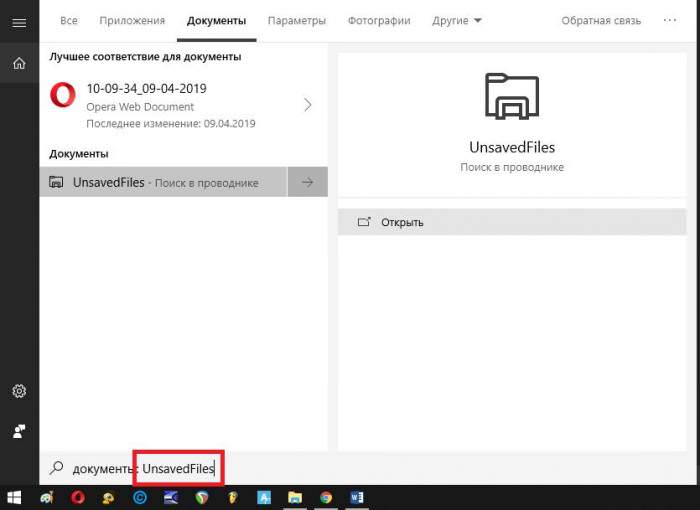
Щоб довго не займатися його пошуками, можете використовувати пошукову систему Windows, а у полі пошуку введіть назву потрібної директорії. Незручність цієї методики полягає тільки в тому, що відновлення документів Word буде доступно тільки для тих файлів, які були створені не більше чотирьох днів тому. В іншому випадку серед доступних копій ви їх просто не знайдете.